アクセス担当のまみです。
もとになるテーブルを指定すると、自動的にフォームを作成してくれる機能がアクセスにあります。
とっても簡単なので、すぐに使えるようになりますよ。
オートフォーム
では、実際に作成してみましょう。
「住所録」ファイルを開いてみましょう。
「住所録」ファイルの作成方法は下記の記事を確認してみてください。
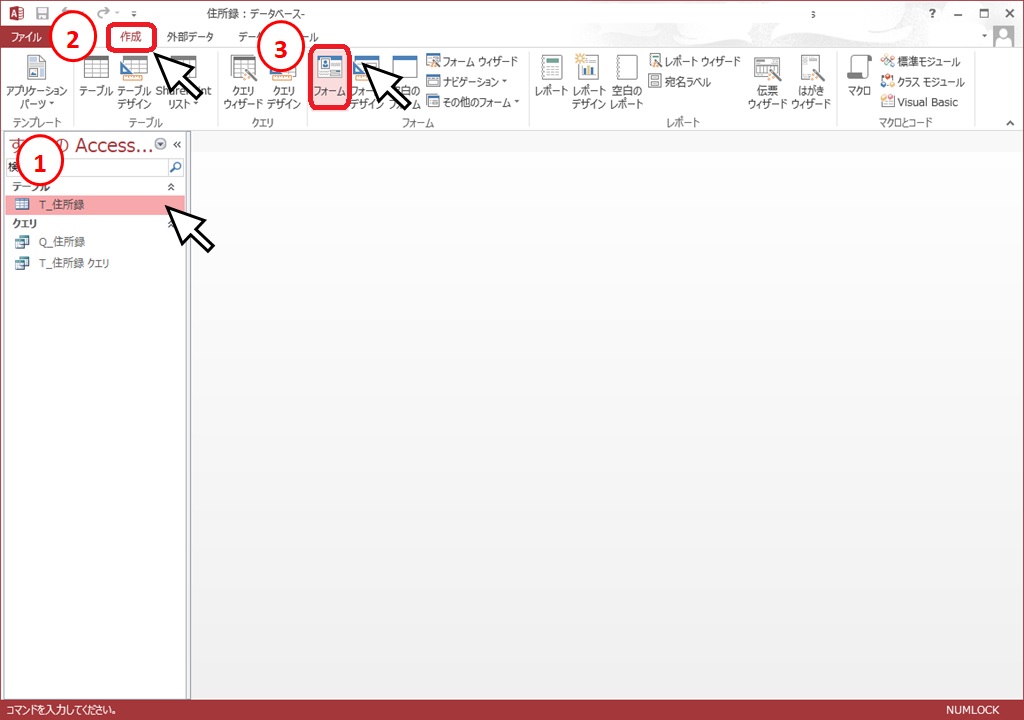
①「T_住所録」テーブルが選択されていなければ、左クリックします。
②「作成」タブをクリックし、③「フォーム」をクリックします。
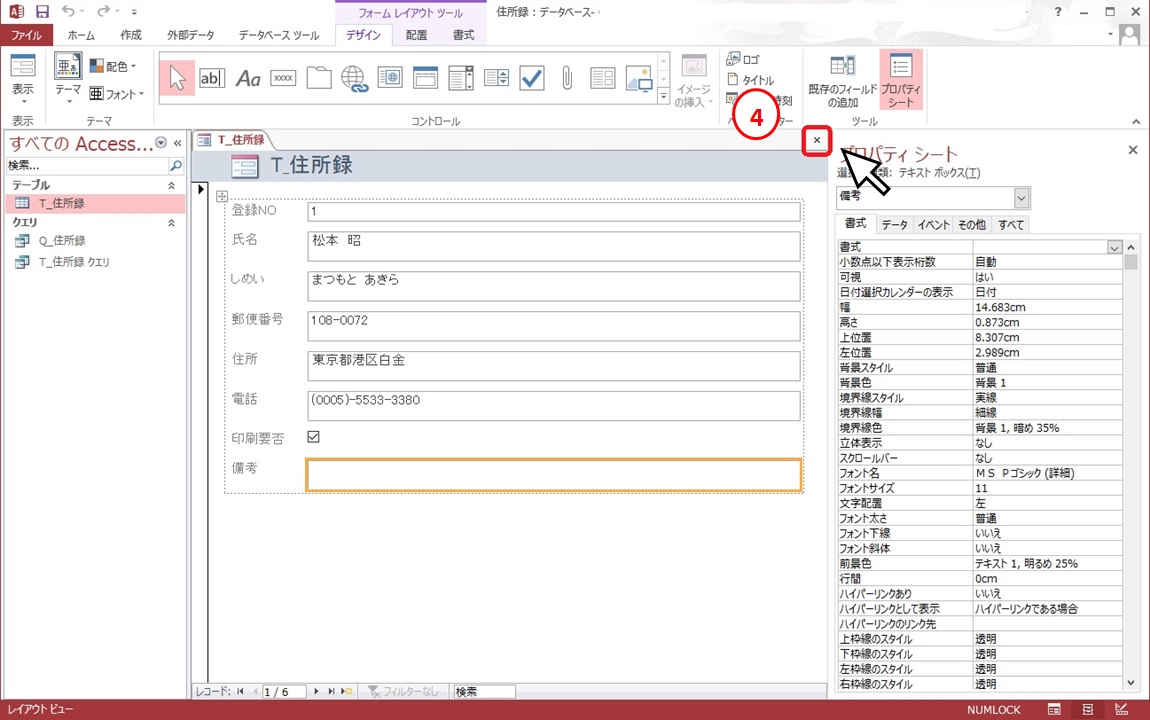
④「×」を左クリックしてフォームを閉じましょう。
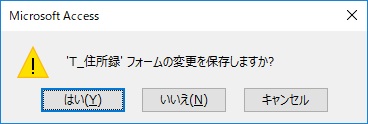
保存しますか?のメッセージが表示されるので「はい」を左クリックします。
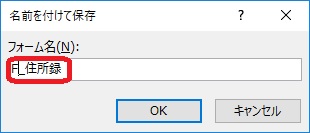
フォームの名前は「F_住所録」に変更して「OK」を左クリックしましょう。
「F_住所録」フォームを開いてみましょう。
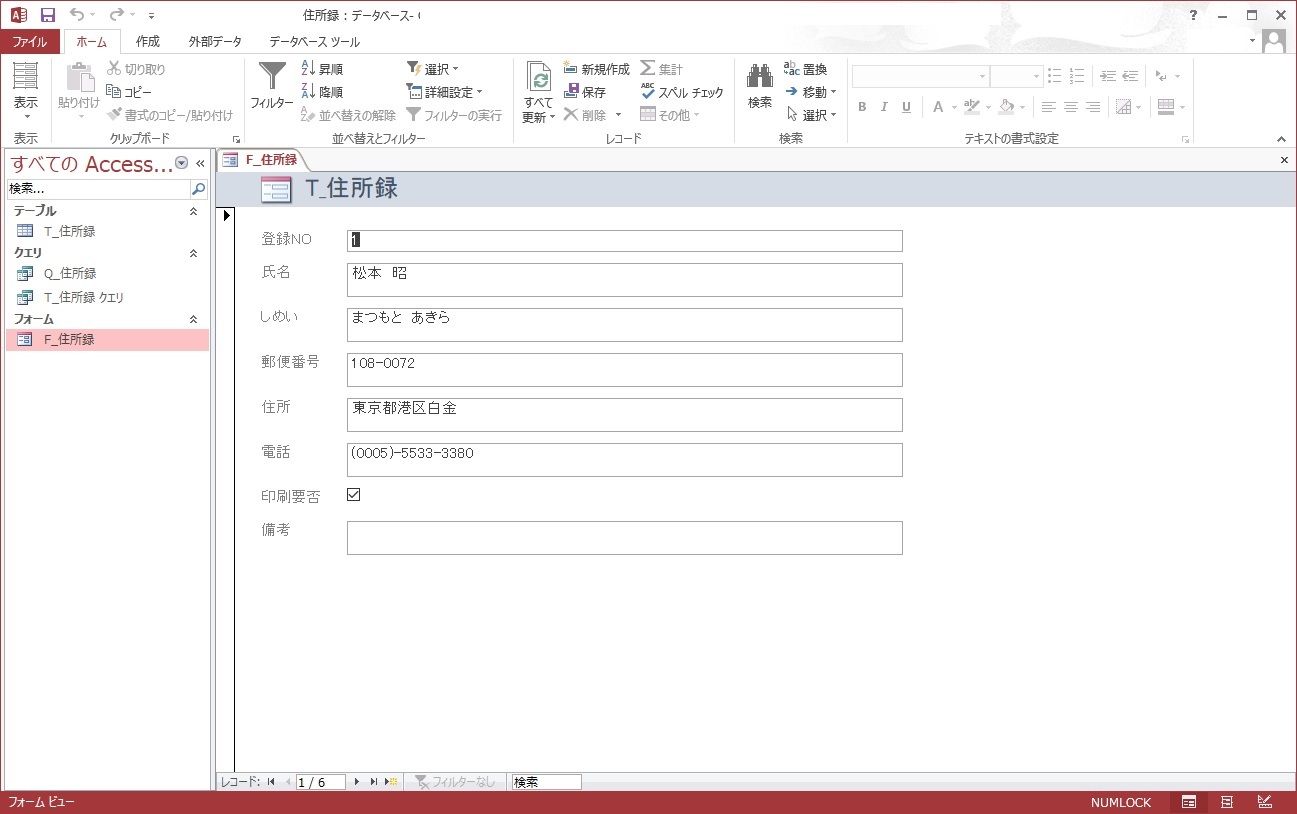
フォームを開くと、登録NO1の情報が表示されいています。
「T_住所録」テーブルのデータと連動しているので、一覧表(テーブル)で入力するか、一件ずつフォームで入力するかの違いです。
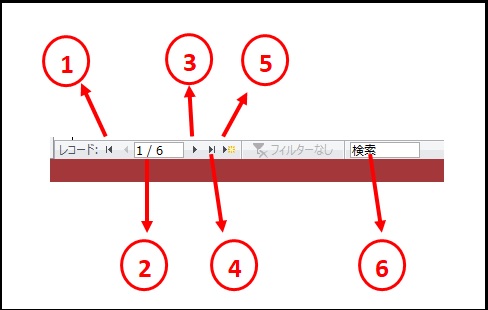
①「l
②「1/6」全体のレコード数の何番目のデータ化を表しています。この例だと、全体のデータ数は6、1番目のレコードって意味です。
③「
④「
⑤「
⑥ここに入力したキーワードでデータの検索ができます。
オートフォームの説明はこれくらいですね。
まとめ
自動で作成してくれるので、とっても簡単です。
もう少しデザインを変更することも可能ですが、私はやっぱり自分で作成したいかなぁ。









